
Ver e imprimir tipos de letra no Mac, no Catálogo Tipográfico
Pode pré-visualizar uma família de tipos de letra e os respetivos tipos de letra, assim como imprimir exemplos.
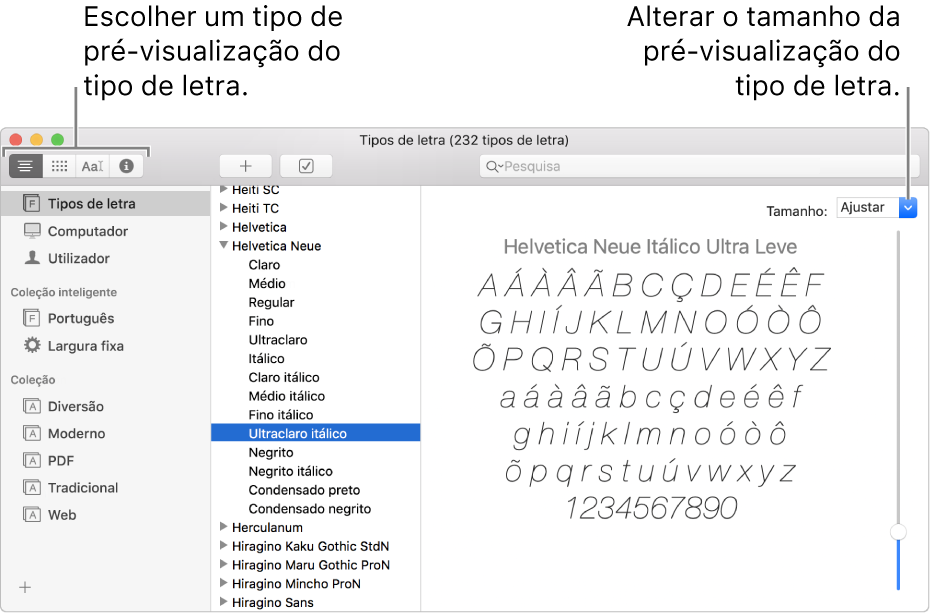
Pré-visualizar tipos de letra
Se o painel de pré‑visualização não aparecer, selecione Visualização > Mostrar pré‑visualização.
Na aplicação Catálogo Tipográfico
 no Mac, selecione uma coleção de tipos de letra na barra lateral para ver os tipos de letra que contém:
no Mac, selecione uma coleção de tipos de letra na barra lateral para ver os tipos de letra que contém:Tipos de letra: todos os tipos de letra associados às coleções Computador, Utilizador e Rede, assim como os tipos de letra de sistema adicionais que estão disponíveis para serem descarregados. Esta coleção é apresentada na janela “Tipos de letra” numa aplicação.
Computador: os tipos de letra instalados na pasta Fonts da pasta Biblioteca do sistema (/Biblioteca/Fonts/) e os tipos de letra de sistema adicionais que estão disponíveis para serem descarregados. Esta coleção só é mostrada quando as coleções Utilizador e Rede contêm tipos de letra.
Utilizador: os tipos de letra instalados na pasta Fonts da pasta Biblioteca pessoal (~/Biblioteca/Fonts/). Para ver a pasta Biblioteca pessoal, mantenha premida a tecla Opção e selecione Ir > Biblioteca, no Finder.
Rede: os tipos de letra instalados na pasta Fonts da pasta Library num computador em rede (/Rede/Library/Fonts/). Esta coleção só é mostrada quando está ligado a um computador em rede que tenha tipos de letra instalados nessa pasta.
Selecione uma família de tipos de letra, ou um ou mais tipos de letra.
Efetue as alterações necessárias na pré-visualização clicando num destes botões (da esquerda para a direita) da barra de ferramentas.
Exemplo
 : apresenta um exemplo dos caracteres do tipo de letra, utilizando o alfabeto ou script do idioma principal definido no painel de preferências Idioma e Região. Se um tipo de letra suportar vários idiomas, pode selecionar o idioma usado para o exemplo em Visualização > Idioma.
: apresenta um exemplo dos caracteres do tipo de letra, utilizando o alfabeto ou script do idioma principal definido no painel de preferências Idioma e Região. Se um tipo de letra suportar vários idiomas, pode selecionar o idioma usado para o exemplo em Visualização > Idioma.Lista
 : apresenta uma grelha com os caracteres e símbolos, ou glifos, disponíveis. Arraste o nivelador à direita da pré-visualização para ajustar o respetivo tamanho.
: apresenta uma grelha com os caracteres e símbolos, ou glifos, disponíveis. Arraste o nivelador à direita da pré-visualização para ajustar o respetivo tamanho.Para mostrar o nome e ponto de código Unicode de um carácter ou símbolo, mantenha o ponteiro sobre o mesmo.
Personalizar
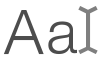 : apresenta blocos de texto com cada um dos estilos. Clique num bloco de texto e digite texto, para o ver naquele estilo.
: apresenta blocos de texto com cada um dos estilos. Clique num bloco de texto e digite texto, para o ver naquele estilo.Informação
 : mostra informação acerca do tipo de letra, como o autor e a localização no Mac.
: mostra informação acerca do tipo de letra, como o autor e a localização no Mac.
Imprimir tipos de letra
Na aplicação Catálogo Tipográfico
 no Mac, selecione uma coleção de tipos de letra na barra lateral para ver os tipos de letra que contém.
no Mac, selecione uma coleção de tipos de letra na barra lateral para ver os tipos de letra que contém.Selecione uma família de tipo de letra, ou um ou mais tipos de letra, e depois selecione Ficheiro > Imprimir.
Escolha uma opção no menu pop-up “Tipo de relatório” (caso não esteja visível, clique em “Mostrar detalhes”):
Catálogo: imprime uma linha de texto de amostra para cada tipo de letra selecionado. Selecione “Mostrar família” para incluir uma amostra para cada estilo disponível. Arraste o nivelador “Amostra de tamanho” para definir o tamanho do tipo de letra a imprimir.
Lista: imprime uma grande grelha de todos os caracteres e símbolos, ou glifos, disponíveis para um tipo de letra. Arraste o nivelador “Tamanho do glifo” para definir o tamanho do glifo a imprimir.
Queda de água: imprime uma linha de texto de amostra em vários tamanhos de tipo de letra. Selecione “Mostrar detalhes do tipo de letra” para incluir informações sobre o tipo de letra.
Nota: ao pré-visualizar os tipos de letra, pode selecionar caracteres ou símbolos individuais na janela para os copiar e, depois, arrastá-los para um documento de texto.